ਵਿਸ਼ਾ - ਸੂਚੀ
Excel ਸਭ ਤੋਂ ਵੱਧ ਵਰਤੇ ਜਾਣ ਵਾਲੇ ਟੂਲਾਂ ਵਿੱਚੋਂ ਇੱਕ ਹੈ ਜਿੱਥੇ ਅਸੀਂ ਡਾਟਾਸੈਟਾਂ ਨਾਲ ਕੰਮ ਕਰਦੇ ਹਾਂ। ਸਾਨੂੰ ਅਕਸਰ ਉਸੇ ਮੁੱਲ ਨਾਲ ਸੈੱਲਾਂ ਨੂੰ ਜੋੜਨ ਲਈ Excel ਦੀ ਲੋੜ ਹੁੰਦੀ ਹੈ। ਇਸ ਲੇਖ ਵਿੱਚ, ਮੈਂ ਵਿਆਖਿਆ ਕਰਾਂਗਾ ਕਿ ਐਕਸਲ ਵਿੱਚ ਸੇਲਾਂ ਨੂੰ ਉਸੇ ਮੁੱਲ ਨਾਲ ਕਿਵੇਂ ਜੋੜਿਆ ਜਾਵੇ।
ਅਭਿਆਸ ਵਰਕਬੁੱਕ ਡਾਊਨਲੋਡ ਕਰੋ
ਸੇਲਾਂ ਨੂੰ ਸਮਾਨ ਮੁੱਲ ਨਾਲ ਜੋੜੋ.xlsmਇਹ ਡਾਟਾਸੈੱਟ ਹੈ ਜੋ ਮੈਂ ਤਰੀਕਿਆਂ ਨੂੰ ਸਮਝਾਉਣ ਲਈ ਵਰਤਣ ਜਾ ਰਿਹਾ ਹਾਂ। ਇੱਥੇ, ਸਾਡੇ ਕੋਲ ਕੁਝ ਸੇਲਜ਼ਪਰਸਨ ਅਤੇ ਉਤਪਾਦਾਂ ਦੀ ਸੂਚੀ ਹੈ ਜੋ ਉਹਨਾਂ ਨੇ ਵੇਚੇ ਹਨ। ਮੈਂ ਇੱਕੋ ਮੁੱਲ ਨੂੰ ਸੰਯੋਜਿਤ ਕਰਾਂਗਾ।

ਐਕਸਲ
ਵਿੱਚ ਇੱਕੋ ਮੁੱਲ ਦੇ ਨਾਲ ਸੈੱਲਾਂ ਨੂੰ ਜੋੜਨ ਦੇ 3 ਤਰੀਕੇ 1. IF & ਦੀ ਵਰਤੋਂ ਕਰਨਾ ਇੱਕੋ ਮੁੱਲ ਦੇ ਨਾਲ ਸੈੱਲਾਂ ਨੂੰ ਜੋੜਨ ਲਈ ਐਕਸਲ ਵਿੱਚ CONCATENATE ਫੰਕਸ਼ਨ
ਪਹਿਲਾਂ, ਮੈਂ ਤੁਹਾਨੂੰ ਦਿਖਾਵਾਂਗਾ ਕਿ IF<2 ਦੀ ਵਰਤੋਂ ਕਰਕੇ ਸੇਲਾਂ ਨੂੰ ਇੱਕੋ ਮੁੱਲ ਨਾਲ ਕਿਵੇਂ ਜੋੜਿਆ ਜਾਵੇ।> ਅਤੇ CONCATENATE ਇਕੱਠੇ ਕੰਮ ਕਰਦੇ ਹਨ।
Step-1: ਇੱਕ ਇੰਟਰਮੀਡੀਏਟ ਕਾਲਮ ਬਣਾਉਣਾ
➤ ਪਹਿਲਾਂ, ਮੈਨੂੰ ਲੋੜ ਹੈ ਇੱਕ ਇੰਟਰਮੀਡੀਏਟ ਕਾਲਮ ਬਣਾਉਣ ਲਈ ਜਿੱਥੇ ਸਾਰੀਆਂ ਆਈਟਮਾਂ ਨੂੰ ਸੂਚੀਬੱਧ ਕੀਤਾ ਜਾਵੇਗਾ ।
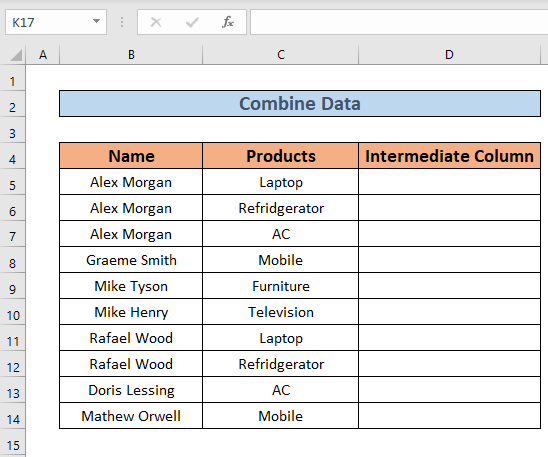
➤ ਫਿਰ ਜਾਓ D5 । ਹੇਠਾਂ ਦਿੱਤੇ ਫਾਰਮੂਲੇ ਨੂੰ ਲਿਖੋ
=IF(B5=B4,D4&","&C5,C5) 
ਇੱਥੇ, IF ਫੰਕਸ਼ਨ ਵਿੱਚ ਲਾਜ਼ੀਕਲ ਕਥਨ B5=B4 ਹੈ, ਜੇਕਰ ਇਹ TRUE ਹੈ ਤਾਂ ਇਹ D4&”,"&C5 (ਜੋ ਕਿ ਆਖਰਕਾਰ <) ਹੈ 13>ਇੰਟਰਮੀਡੀਏਟ ਕਾਲਮ, ਲੈਪਟਾਪ ), ਅਤੇ ਜੇਕਰ FALSE , ਇਹ ਆਉਟਪੁੱਟ ਵਜੋਂ C5 ਦੇਵੇਗਾ। ਕਿਉਂਕਿ ਕਥਨ FALSE ਹੈ,ਸਾਡੇ ਕੋਲ ਆਉਟਪੁੱਟ ਵਜੋਂ C5 ਹੈ।
➤ ਫਿਰ ENTER ਦਬਾਓ। Excel ਆਉਟਪੁੱਟ ਵਾਪਸ ਕਰੇਗਾ।

➤ ਇਸ ਤੋਂ ਬਾਅਦ, ਫਿਲ ਹੈਂਡਲ ਦੀ ਵਰਤੋਂ ਕਰੋ।>ਆਟੋਫਿਲ D14 ਤੱਕ।

ਸਟੈਪ-2: ਸੂਚੀ ਬਣਾਉਣਾ
ਲਈ ਫਾਇਨਲ ਲਿਸਟ ਬਣਾਓ, ਮੈਂ IF ਅਤੇ CONCATENATE ਫੰਕਸ਼ਨਾਂ ਦੇ ਸੁਮੇਲ ਦੀ ਵਰਤੋਂ ਕਰਾਂਗਾ।
➤ ਇੱਕ ਨਵਾਂ ਕਾਲਮ ਬਣਾਓ, “ ਅੰਤਿਮ ਸੂਚੀ” .
➤ E5 'ਤੇ ਜਾਓ ਅਤੇ ਫਾਰਮੂਲਾ ਲਿਖੋ
=IF(B5B6,CONCATENATE(B5," ","sold"," ",D5),"") 
ਫਾਰਮੂਲਾ ਬ੍ਰੇਕਡਾਊਨ:
“ “ —> ਇਹ ਸਪੇਸ ਬਣਾਉਂਦਾ ਹੈ।
- CONCATENATE(B5," ","ਵੇਚਿਆ"," ",D5) —> ਸ਼ਬਦਾਂ ਜਾਂ ਸੈੱਲਾਂ ਨੂੰ ਜੋੜਦਾ ਹੈ।
- ਆਉਟਪੁੱਟ: ਐਲੈਕਸ ਮੋਰਗਨ ਨੇ ਲੈਪਟਾਪ ਵੇਚਿਆ
IF(B5B6,CONCATENATE(B5," ","ਵੇਚਿਆ" ,” “,D5),””) —> ਲਾਜ਼ੀਕਲ ਸਟੇਟਮੈਂਟ B5B6 ਦਾ ਵਿਸ਼ਲੇਸ਼ਣ ਕਰਨ ਤੋਂ ਬਾਅਦ ਆਉਟਪੁੱਟ ਦਿੰਦਾ ਹੈ।
- IF(FALSE,{Alex Morgan sell Laptop},{})
- ਆਉਟਪੁੱਟ: {}
➤ ਹੁਣ ENTER ਦਬਾਓ। Excel ਆਉਟਪੁੱਟ ਵਾਪਸ ਕਰੇਗਾ।

ਫਿਰ, ਆਟੋਫਿਲ ਤੱਕ ਫਿਲ ਹੈਂਡਲ ਦੀ ਵਰਤੋਂ ਕਰੋ। 1>E14 ।

➤ ਹੁਣ ਪੂਰਾ ਡੇਟਾਸੈਟ ਚੁਣੋ।
➤ ਫਿਰ ਡੇਟਾ 'ਤੇ ਜਾਓ। ਟੈਬ >> ਚੁਣੋ ਕ੍ਰਮਬੱਧ ਕਰੋ & ਫਿਲਟਰ >> ਫਿਲਟਰ ਨੂੰ ਚੁਣੋ।
24>
ਫਿਰ ਡ੍ਰੌਪ-ਡਾਊਨ ਚੁਣੋ (ਚਿੱਤਰ ਦੇਖੋ)।

➤ ਉਸ ਤੋਂ ਬਾਅਦ, ਅਨਚੈਕ ਕਰੋ ਖਾਲੀ ਵਿਕਲਪ ਅਤੇ ਕਲਿੱਕ ਕਰੋ ਠੀਕ ਹੈ ।
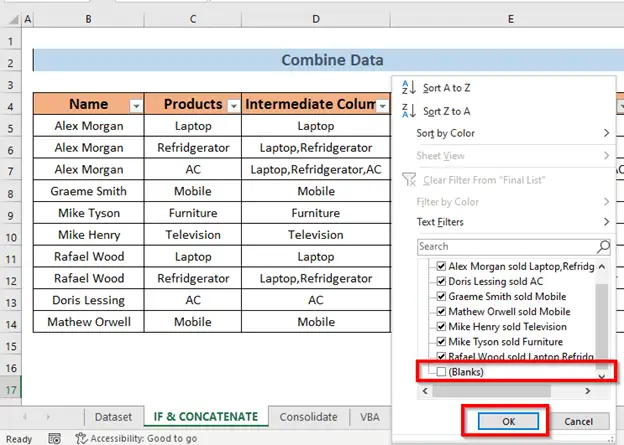
ਤੁਹਾਨੂੰ ਸੂਚੀ ਉਸੇ ਮੁੱਲ ਦੇ ਨਾਲ ਮਿਲੇਗੀ।

ਨੋਟ:
ਇਸ ਵਿਧੀ ਵਿੱਚ, ਤੁਹਾਨੂੰ ਯਾਦ ਰੱਖਣਾ ਚਾਹੀਦਾ ਹੈ ਕਿ ਉਹੀ ਮੁੱਲ ਇੱਕ ਦੂਜੇ ਦੇ ਅੱਗੇ ਹੋਣੇ ਚਾਹੀਦੇ ਹਨ। ਉਦਾਹਰਨ ਲਈ, ਮੈਂ ਡੇਟਾਸੈਟ ਨੂੰ ਇਸ ਤਰੀਕੇ ਨਾਲ ਕ੍ਰਮਬੱਧ ਕੀਤਾ ਹੈ ਕਿ ਐਲੈਕਸ ਮੋਰਗਨ ਵਾਲੇ ਸੈੱਲ ਇੱਕ ਦੂਜੇ ਦੇ ਨਾਲ ਲੱਗਦੇ ਹਨ।
ਹੋਰ ਪੜ੍ਹੋ: ਐਕਸਲ ਫਾਰਮੂਲਾ (6 ਵਿਧੀਆਂ) ਦੀ ਵਰਤੋਂ ਕਰਦੇ ਹੋਏ ਸੈੱਲਾਂ ਨੂੰ ਕਿਵੇਂ ਜੋੜਿਆ ਜਾਵੇ
2. ਐਕਸਲ ਵਿੱਚ ਇੱਕੋ ਜਿਹੇ ਮੁੱਲ ਵਾਲੇ ਸੈੱਲਾਂ ਨੂੰ ਜੋੜਨ ਲਈ ਕੰਸੋਲਿਡੇਟ ਵਿਸ਼ੇਸ਼ਤਾ ਨੂੰ ਲਾਗੂ ਕਰਨਾ
ਹੁਣ ਮੈਂ ਦਿਖਾਵਾਂਗਾ ਕਿ ਇਸ ਦੀ ਵਰਤੋਂ ਕਿਵੇਂ ਕਰਨੀ ਹੈ। ਉਸੇ ਮੁੱਲ ਨਾਲ ਸੈੱਲਾਂ ਨੂੰ ਜੋੜਨ ਲਈ ਵਿਸ਼ੇਸ਼ਤਾ ਨੂੰ ਇਕਸਾਰ ਕਰੋ। ਇਸ ਵਿਧੀ ਨੂੰ ਕਰਨ ਲਈ, ਮੈਂ ਵੇਚਣ ਦੀ ਕੀਮਤ ਕਾਲਮ ਨੂੰ ਜੋੜਿਆ ਹੈ।
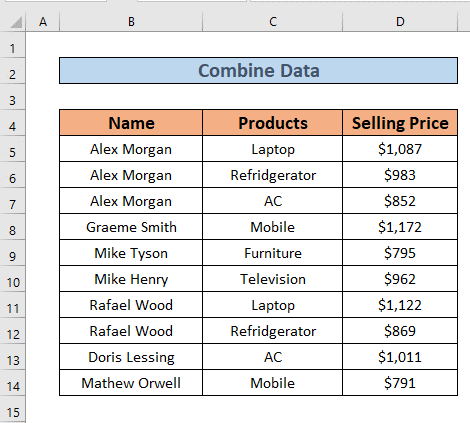 ਕਦਮ:
ਕਦਮ:
➤ ਚੁਣੋ F4 । ਫਿਰ, ਡਾਟਾ ਟੈਬ >> ਡੇਟਾ ਟੂਲ >> 'ਤੇ ਜਾਓ। ਕੰਸੀਲੀਡੇਟ ਚੁਣੋ।
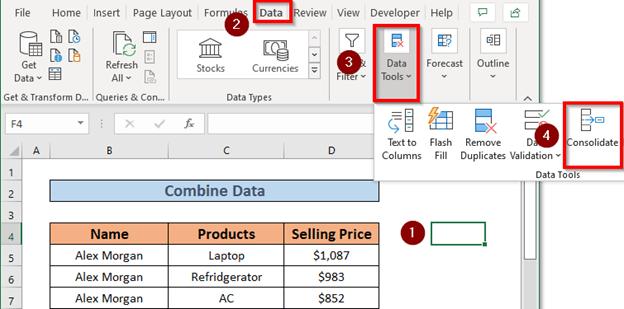
➤ A ਕੰਸੋਲੀਡੇਟ ਡਾਇਲਾਗ ਬਾਕਸ ਪੌਪ ਅੱਪ ਹੋਵੇਗਾ। ਫੰਕਸ਼ਨ Sum ਨੂੰ ਸੈੱਟ ਕਰੋ ਕਿਉਂਕਿ ਤੁਸੀਂ ਇੱਕੋ ਜਿਹੇ ਮੁੱਲਾਂ ਨੂੰ ਜੋੜਨ ਜਾ ਰਹੇ ਹੋ। ਫਿਰ, ਹਵਾਲਾ ਸੈੱਟ ਕਰੋ। ਪੂਰੀ ਸਾਰਣੀ B4:D14 ਇੱਥੇ ਮੇਰੀ ਰੇਂਜ ਹੈ।
➤ ਸ਼ਾਮਲ ਕਰੋ 'ਤੇ ਕਲਿੱਕ ਕਰੋ।

➤ ਐਕਸਲ ਹਵਾਲਾ ਸ਼ਾਮਲ ਕਰੇਗਾ। ਫਿਰ ਖੱਬੇ ਕਾਲਮ 'ਤੇ ਨਿਸ਼ਾਨ ਲਗਾਓ ਅਤੇ ਠੀਕ ਹੈ 'ਤੇ ਕਲਿੱਕ ਕਰੋ।

➤ ਐਕਸਲ ਨੂੰ ਜੋੜ ਦੇਵੇਗਾ। ਸਮਾਨ ਮੁੱਲ ਅਤੇ ਰਕਮ ਵਾਪਸ ਕਰੋ।

➤ ਹੁਣ ਫਾਰਮੈਟ ਜਿਵੇਂ ਤੁਸੀਂ ਚਾਹੁੰਦੇ ਹੋ।
3. ਉਸੇ ਮੁੱਲ ਨਾਲ ਸੈੱਲਾਂ ਨੂੰ ਜੋੜਨ ਲਈ VBA ਲਾਗੂ ਕਰਨਾ
ਹੁਣ, ਮੈਂ ਕਰਾਂਗਾ ਡੇਟਾਸੈੱਟ ਵਿੱਚ ਉਸੇ ਮੁੱਲ ਨੂੰ ਸੂਚੀਬੱਧ ਕਰਨ ਲਈ VBA ਲਾਗੂ ਕਰੋ।
ਕਦਮ:
➤ VBA ਵਿੰਡੋ ਨੂੰ ਖੋਲ੍ਹਣ ਲਈ ALT + F11 ਦਬਾਓ।
VBA ਵਿੰਡੋ ਖੁੱਲ੍ਹ ਜਾਵੇਗੀ। ਫਿਰ Insert >> Module

➤ ਵਿੱਚ ਹੇਠਾਂ ਦਿੱਤੇ ਕੋਡ ਨੂੰ ਟਾਈਪ ਕਰੋ ਮੋਡਿਊਲ ।
7317
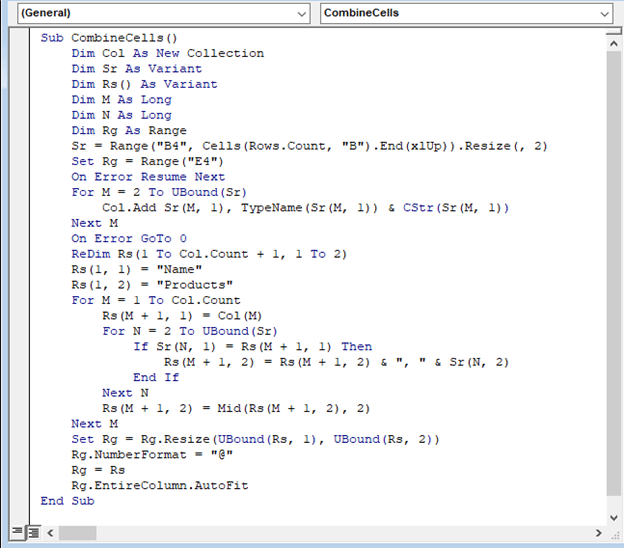
ਇੱਥੇ ਮੈਂ ਇੱਕ ਉਪ ਪ੍ਰਕਿਰਿਆ “ ਕੰਬਾਈਨ ਸੈੱਲਜ਼ ਬਣਾਈ ਹੈ। ” । ਫਿਰ ਦਿਮ ਸਟੇਟਮੈਂਟ ਦੇ ਨਾਲ, ਮੈਂ Col , Sr , Rs , M , ਘੋਸ਼ਿਤ ਕੀਤਾ ਹੈ N , Rg ਵੇਰੀਏਬਲ ਵਜੋਂ।
Rg ਵੇਰੀਏਬਲ E4 'ਤੇ ਸੈੱਟ ਕੀਤਾ ਗਿਆ ਹੈ ਜੋ ਇਹ ਦਰਸਾਉਂਦਾ ਹੈ ਕਿ ਨਤੀਜਾ <'ਤੇ ਪ੍ਰਦਰਸ਼ਿਤ ਹੋਵੇਗਾ। 1>E4 .
ਫਿਰ, ਮੈਂ ਉਤਪਾਦਾਂ ਨੂੰ ਸੂਚੀਬੱਧ ਕਰਨ ਲਈ ਇੱਕ ਲੂਪ ਲਈ ਦੀ ਵਰਤੋਂ ਕੀਤੀ ਹੈ। ਮੈਂ Ubound ਫੰਕਸ਼ਨ ਦੀ ਵਰਤੋਂ Rs ਨਾਲ ਐਰੇਨਾਮ ਵਜੋਂ ਕੀਤੀ।
➤ ਫਿਰ F5 ਦਬਾਓ। ਪ੍ਰੋਗਰਾਮ ਨੂੰ ਚਲਾਉਣ ਲਈ. Excel ਨਾਮਾਂ ਨੂੰ ਜੋੜ ਦੇਵੇਗਾ ।

ਫਿਰ ਤੁਸੀਂ ਇਸਨੂੰ ਫਾਰਮੈਟ ਕਰ ਸਕਦੇ ਹੋ ਜਿਵੇਂ ਤੁਸੀਂ ਚਾਹੁੰਦੇ ਹੋ।
ਹੋਰ ਪੜ੍ਹੋ: ਐਕਸਲ ਵਿੱਚ ਲਾਈਨ ਬ੍ਰੇਕ (5 ਵਿਧੀਆਂ) ਨਾਲ ਸੈੱਲਾਂ ਨੂੰ ਇੱਕ ਵਿੱਚ ਕਿਵੇਂ ਜੋੜਿਆ ਜਾਵੇ
ਅਭਿਆਸ ਵਰਕਬੁੱਕ
ਅਭਿਆਸ ਮਨੁੱਖ ਨੂੰ ਸੰਪੂਰਨ ਬਣਾਉਂਦਾ ਹੈ। ਇਸ ਲਈ ਮੈਂ ਤੁਹਾਡੇ ਲਈ ਇੱਕ ਪ੍ਰੈਕਟਿਸ ਸ਼ੀਟ ਨੱਥੀ ਕੀਤੀ ਹੈ।

ਸਿੱਟਾ
ਇਸ ਲੇਖ ਵਿੱਚ, ਮੈਂ ਨੇ ਐਕਸਲ ਵਿੱਚ ਸੈੱਲਾਂ ਨੂੰ ਜੋੜਨ ਲਈ ਸਮਾਨ ਮੁੱਲ ਦੇ 3 ਤਰੀਕੇ ਦੱਸੇ ਹਨ। ਮੈਨੂੰ ਉਮੀਦ ਹੈ ਕਿ ਤੁਹਾਨੂੰ ਇਹ ਮਦਦਗਾਰ ਲੱਗੇਗਾ। ਅਤੇ ਅੰਤ ਵਿੱਚ, ਜੇਕਰ ਤੁਹਾਡੇ ਕੋਲ ਕਿਸੇ ਕਿਸਮ ਦੇ ਸੁਝਾਅ, ਵਿਚਾਰ ਜਾਂ ਫੀਡਬੈਕ ਹਨ ਤਾਂ ਕਿਰਪਾ ਕਰਕੇ ਬੇਝਿਜਕ ਮਹਿਸੂਸ ਕਰੋਹੇਠਾਂ ਟਿੱਪਣੀ ਕਰੋ।


